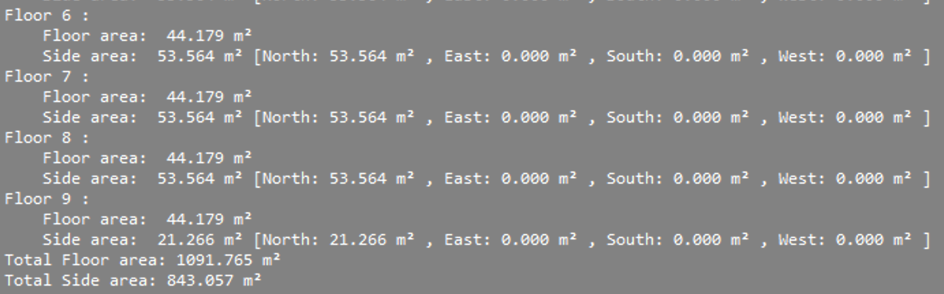Modelagem de massa com QuickBuilding
Sobre
A ferramenta QuickBuilding permite gerar um edifício BIM a partir de um ou mais simples sólidos de massa. BricsCAD cria um desenho separado, e neste vai desenhar paredes, lajes e telhados, assim como elementos espaciais como pavimentos e espaços serão criados automaticamente
A ferramenta é útil nos estágios iniciais de projeto, estudos de volume e projetos conceituais.

Para obter mais informação sobre esse comando, visite o artigo na Referência de Comandos BIMQUICKBUILDING comando.
Procedimento: fluxo de trabalho Top-Down, do geral para o individual
- Desenhe um ou mais sólidos no seu Model Space.Note: Os sólidos não precisam estar unidos, pois o comando fará isso automaticamente.
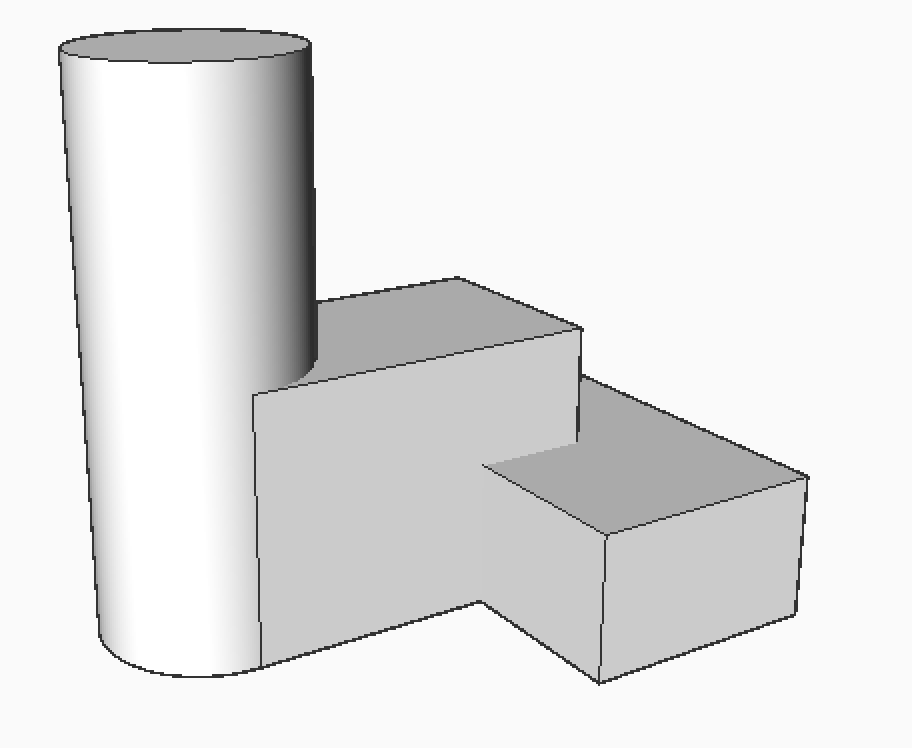
- Digite o comando BIMQUICKBUILDING na linha de Comando, ou selecione-o no Quad e selecione os sólidos.
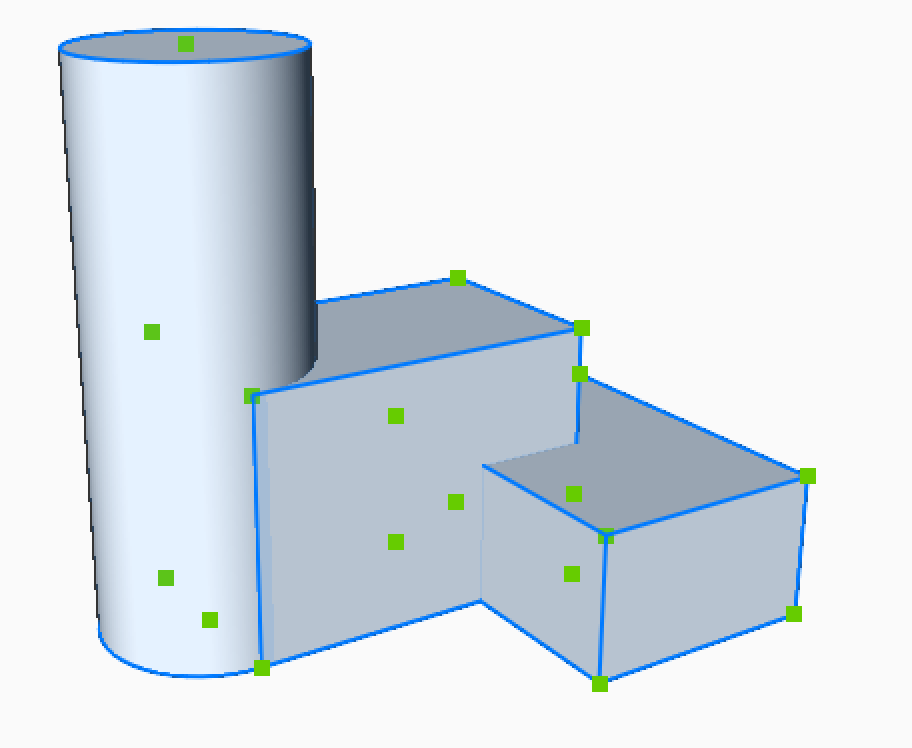
- O painel de comando BimQuickbuilding é aberto. Escolha entre os modos Edifícios e Espaços . Escolha modo Edifício para continuar com o fluxo de trabalho top-down (do geral para individual).
- Você pode adicionar quantos pavimentos quiser (Adicionar piso) e escolher a altura desejada para cada um. Um número automático de andares é gerado de acordo com o valor de entrada de elevação (Altura) se a célula Preencher estiver marcada.
-
Pressione Aplicar para gerar o edifício.
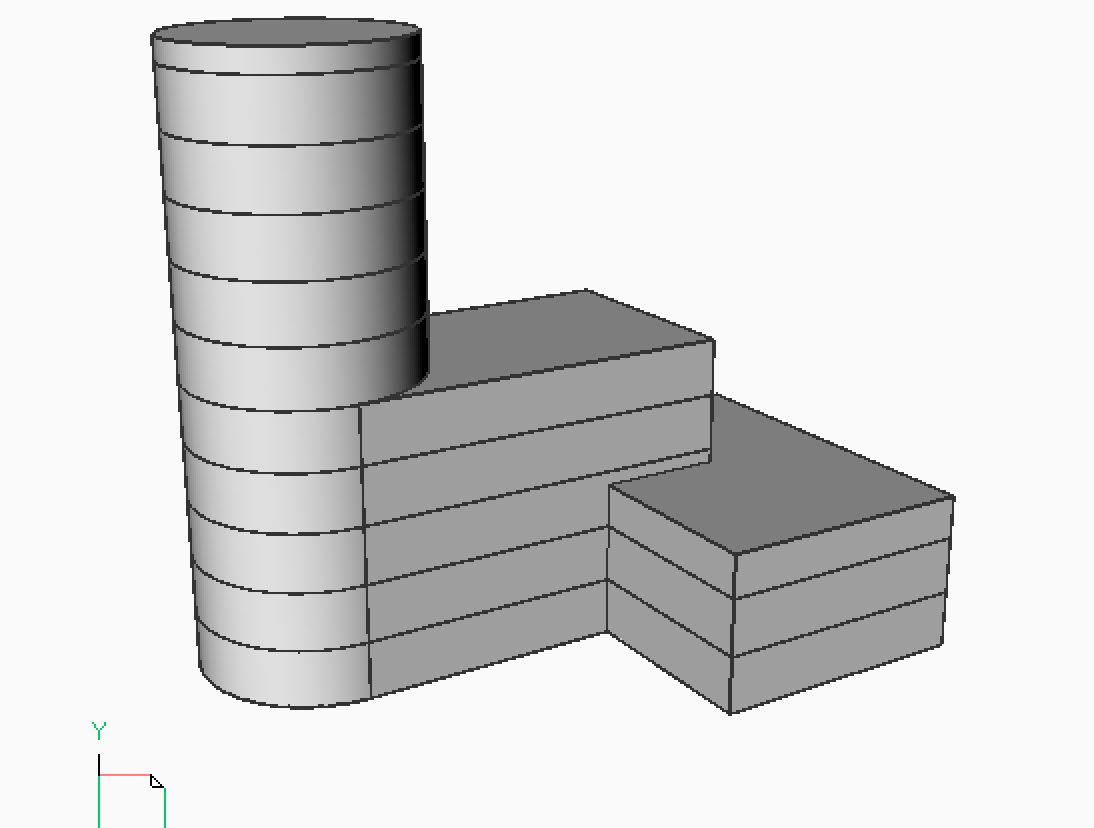
Ou, importe os valores de altura do pavimento a partir de um arquivo *.csv .
Digite BIMQUICKBUILDING na linha de Comando,
Escolha Importar e pressione Enter.
Em seguida, procure pelo arquivo *.csv na pasta de arquivos e clique em Abrir.
Exemplo de um arquivo *.csv com parâmetros para sua construção:
Piso;Altura- mm;Quant;Preencher 0 - 10;3250.000000;11;Sim 12 - 16;5000.000000;5;NãoSe o resultado do Quickbuilding não satisfizer as áreas necessárias, isso será impresso na linha de Comando, consulte também a seção sobre Saída na Linha de Comando mais adiante neste artigo.
- Se você fizer um corte, poderá ver as lajes e paredes recém-formadas, sendo que cada uma tem propriedades BIM individuais.
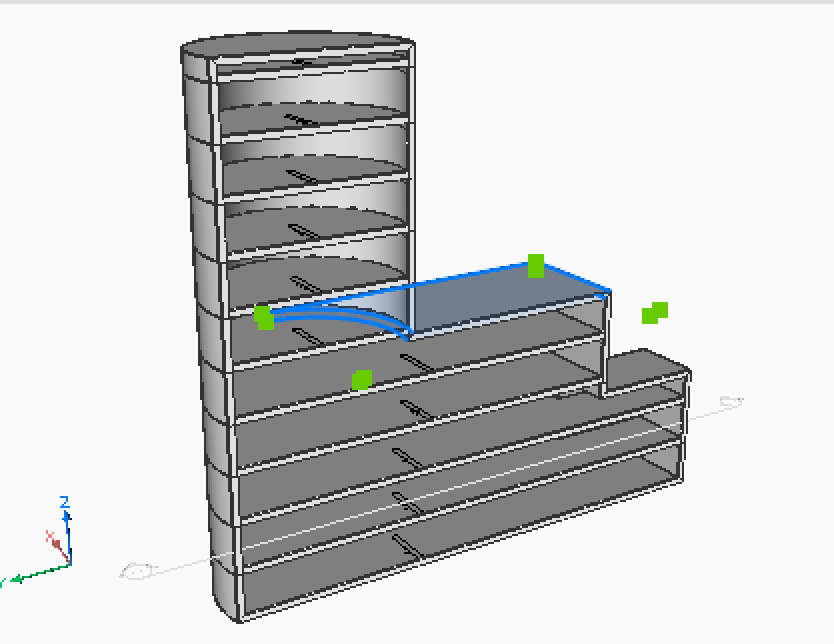
Selecione o telhado e navegue até a aba o Painel Propriedades na aba BIM. Você verá que esta entidade tem a propriedade do tipo Telhado, bem como algumas outras propriedades, como localizações espaciais, quantidades ou um identificador único GUID.
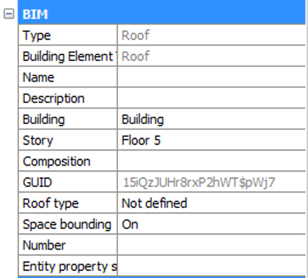
Note: Todos os elementos são categorizados, no navegador Estrutura você verá uma lista de elementos de construção, classificados por propriedades Pavimento e Edifício.Os diferentes elementos de construção serão colocados em camadas diferentes, de acordo com seu tipo de construção (Parede externa/laje, Telhado plano/inclinado, Parede interna/laje).
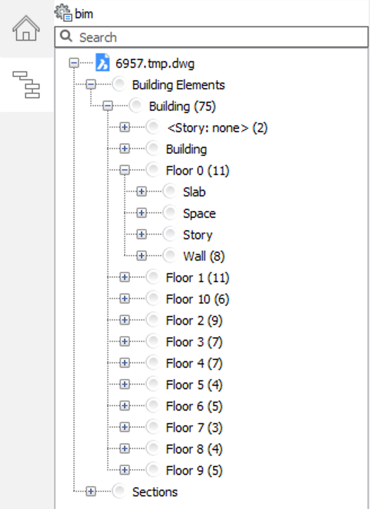
Fluxo de trabalho ascendente
- Digite BimQuickBuilding na linha de Comando.
- Selecione os sólidos.
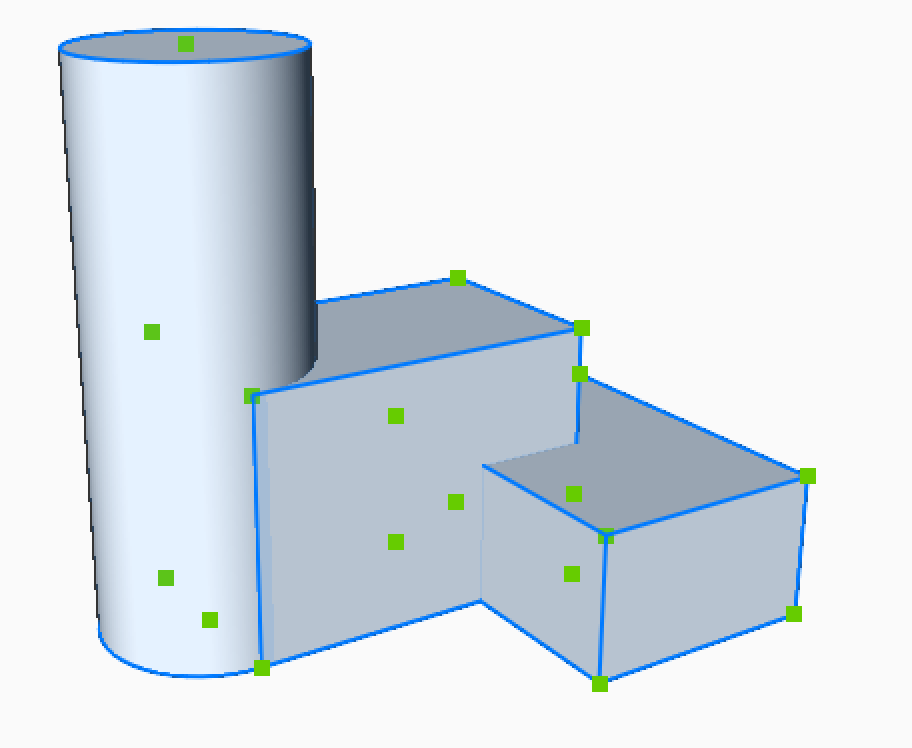
- O painel de comando BimQuickbuilding é aberto. Você precisa escolher entre os modos Edifícios e Espaços. Escolha o modo Espaços para continuar com o fluxo de trabalho de-baixo-para-cima (do individual para o geral).
- Um edifício é criado a partir dos sólidos de massa selecionados.Note: BricsCAD toma esses sólidos definidos e os converte em Espaços BIM, com paredes e lajes.
- Pressione Aplicar para criar o edifício.
- (Opcional) faça um corte para ver os espaços recém-criados.
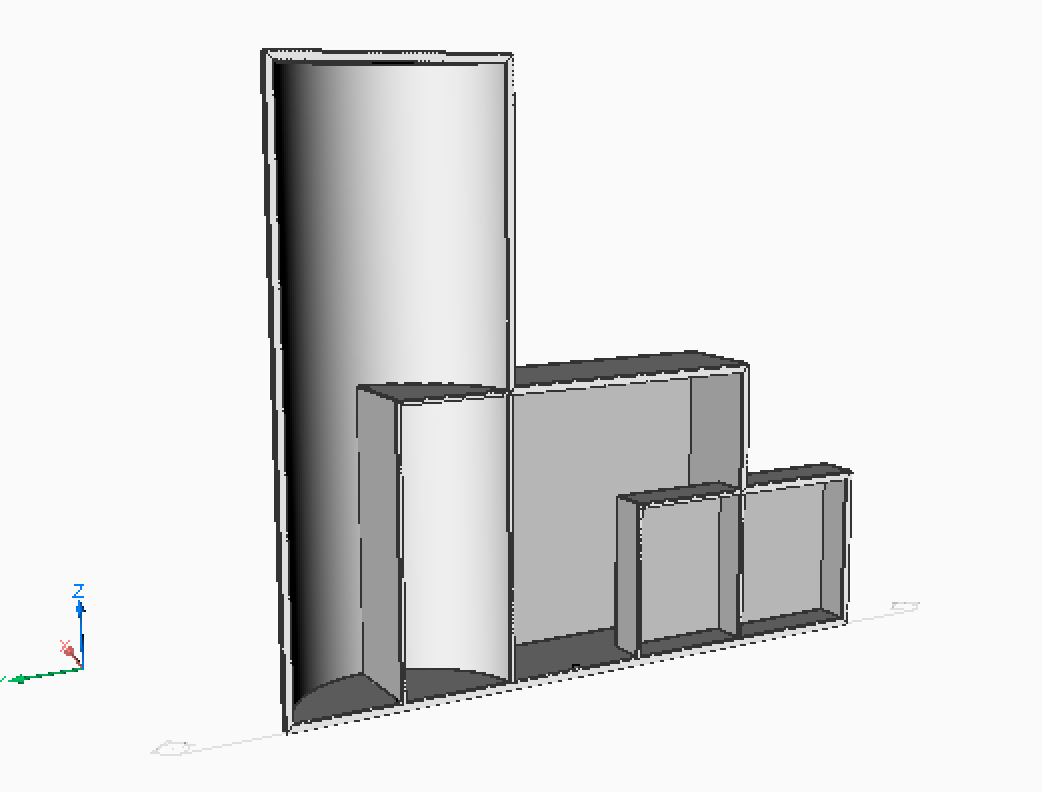
Note: Os sólidos originais são mantidos, Quickbuilding apenas cria um Edifício a partir deles, com a informação de que esses sólidos de entrada representam Espaços, e assim ele 'sabe' que paredes internas e lajes devem ser criadas com base nesses espaços entrados.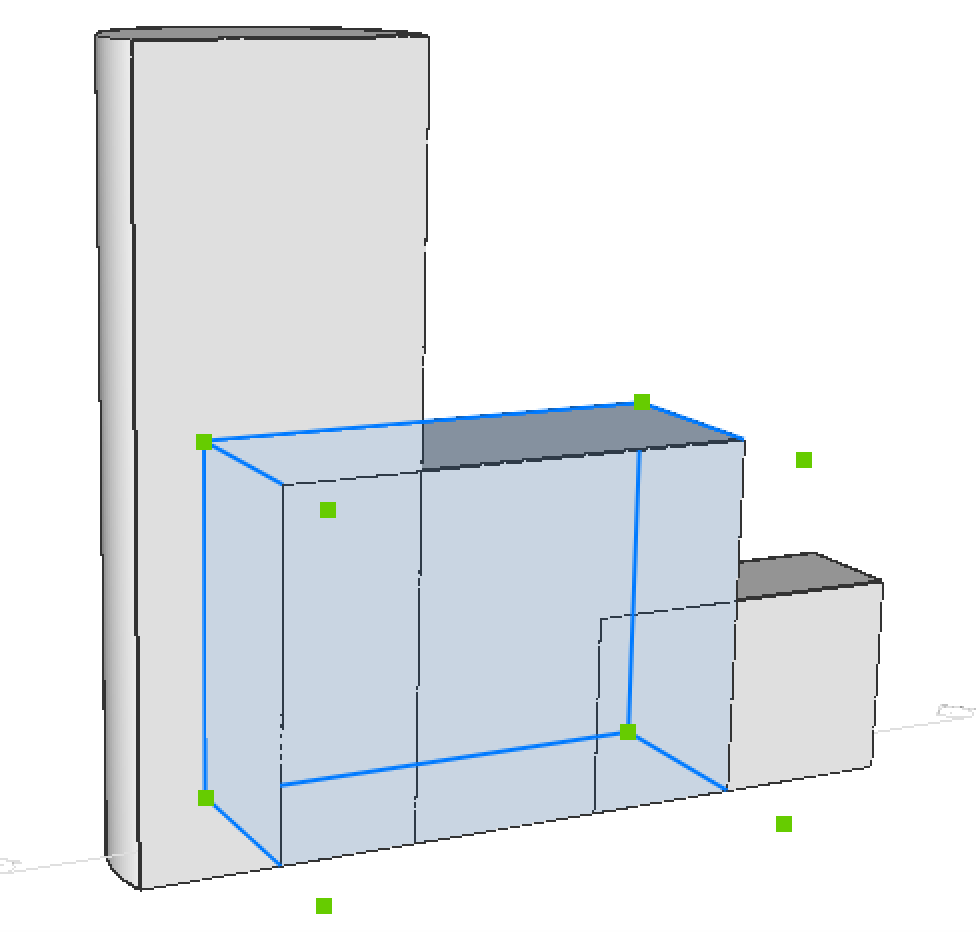
Saída na Linha de Comando
Após executar o comando BIMQUICKBUILDING, o BricsCAD vai criar uma visão geral com informações sobre algumas informações básicas do edifício. Por exemplo, a área total do edifício ou outras informações para cada piso.